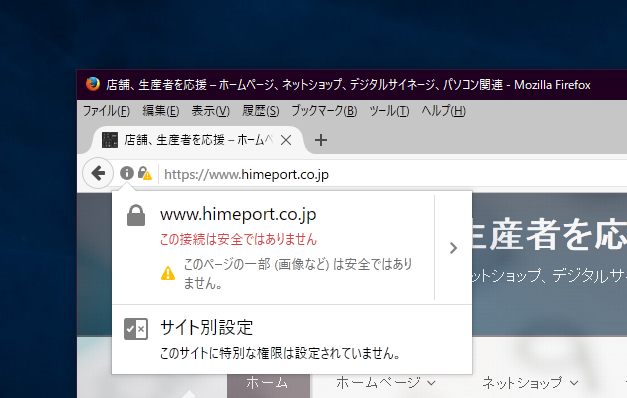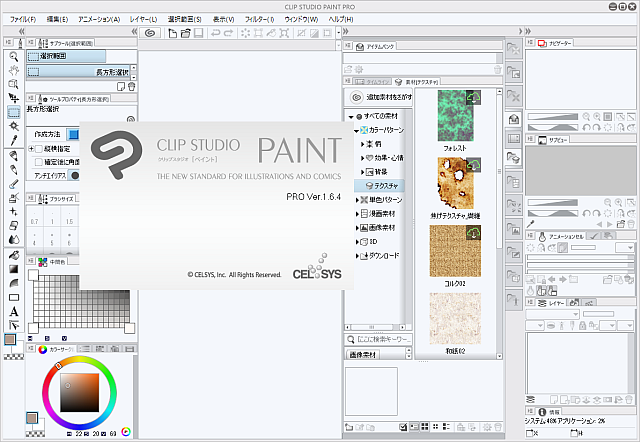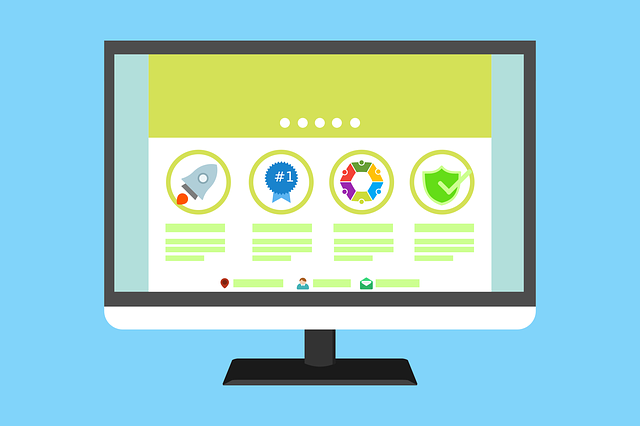ロリポップが無料の独自SSLを提供開始!
待ってました!
実は、最近重くなったので、サーバーごと引越しを検討していました。どういうわけか、動作が重かったのも急に改善されたようで、高速を謳っているZ.comと性能差は感じないレベルまで回復しています。暫くは引越しは見送りとなりそうです。
いつもロリポップ!をご利用いただき、ありがとうございます。
ロリポップ!では本日より、無料独自SSLの提供を開始いたしました!
それを記念して、10日間限定の【全プラン初期費用無料キャンペーン】を開催中です。
詳細はこちらをご確認ください。
訪問者も安心できるホームページをお得につくるチャンスです♪
「Let’s Encrypt」なので、個別認証のSSL認証ではありませんが、手軽にSSL化できるのは大変ありがたい。
問合せページや、現時点でのSSL差別化の動きには十分なSSL化が無料でできるのは大変うれしい。他社も無料・格安提供を始めているのでいずれはとは思ってましたが….
早速、主なページや、お客様のページもSSL設定をしました。
ん~、完全に対応させるには、最低限以下の設定が必要なので、まだ完全に安全表示は一部だけ.....
SSL化にあたりやること
- WordPressの設定(WordPress アドレス (URL)、サイトアドレス (URL))の変更。変更すると一度Logoutさせられるが、慌てない。ただ、ミス修正は直接変更が必要になるかもしれないので、DBの修正箇所くらいは事前に確認しておくと安心です。
- 301の対応、SEO対策ですね。
RewriteEngine On RewriteBase /
RewriteCond %{HTTP_HOST} ^himeport.co.jp
RewriteRule ^(.*)$ https\:\/\/www\.himeport\.co\.jp\/$1 [R=301,L]
RewriteCond %{HTTPS} off
RewriteRule ^(.*)$ https://%{SERVER_NAME}%{REQUEST_URI} [R=301,L]
こんな感じ、下の2行が今回追加。これで、httpでアクセスが、httpsに
- 画像やリンクで、httpsでないものは、httpsへ変更。
(ほとんどの画像はあらかじめ相対アドレスにしていたつもりですが、漏れがいっぱい。外部リンクはダメなのがいっぱいなのでどうするか検討中。)
まぁ、こんなところで、最低限、問合せページと出来れば導入ページはグリーン▲(保護された通信・安全な接続)にして体裁を整えましょう。
ECショップ・モールも、BASE、Yahoo、楽天、ポンパレとSSL化しています(Amazonは以前から)。この流れ乗り遅れると気が付けば訪問者が1/10なんてことになるかも
同じドメインでメールを使わないWordpressだけなら、SSL化100円のこちらもおススメです。Wordpressで必要なことはすべて料金内で設定済み、あとは中身を作るだけ。メールも使うなら、Z.comのレンタルサーバーも契約してこちらでメールを使用することになります。このレンタルサーバーは企業向けクラウドサーバーの延長線の感じで、こちらでWordpressなど様々なAppを動作させることもできますが、すべて自身で設定が必要となりますので、やや専門的な知識が要求されます(ロリポップの自動で7世代バックアップが当たり前となった私的にはバックアップが一番問題で、当面はロリポップへ定期バックアップで運用予定。将来的には事務所のファイルサーバーに….)